CREO创建多主体零件的方法和技巧
来源:网络收集 点击: 时间:2024-02-22【导读】:
CREO进阶:学习创建多主体零件以及将多个主体合并为一个主体的方法。品牌型号:微星台式电脑MS-7D46系统版本:Windows 10 专业版64位19044软件版本:CREO9.0方法/步骤1/12分步阅读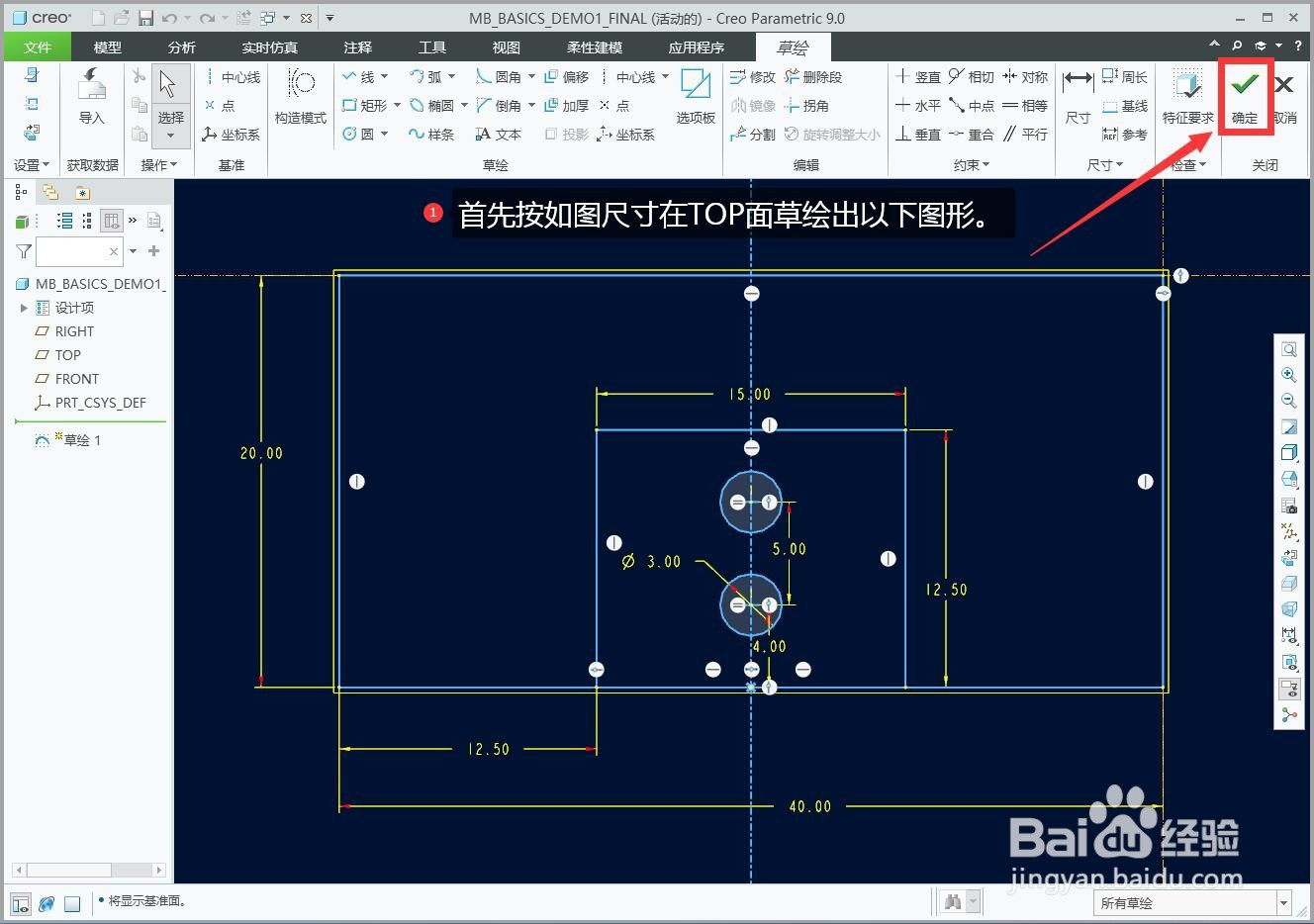 2/12
2/12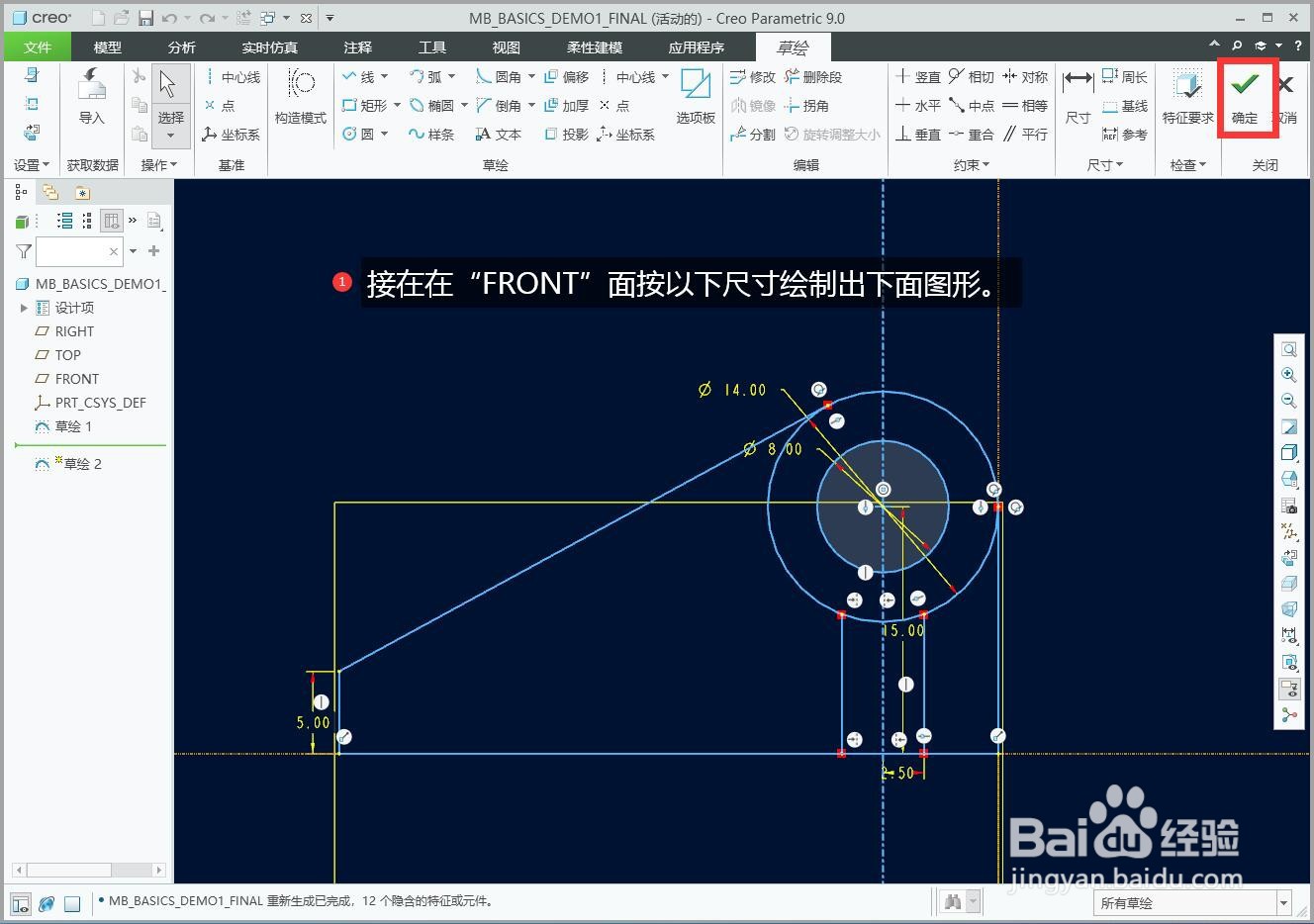 3/12
3/12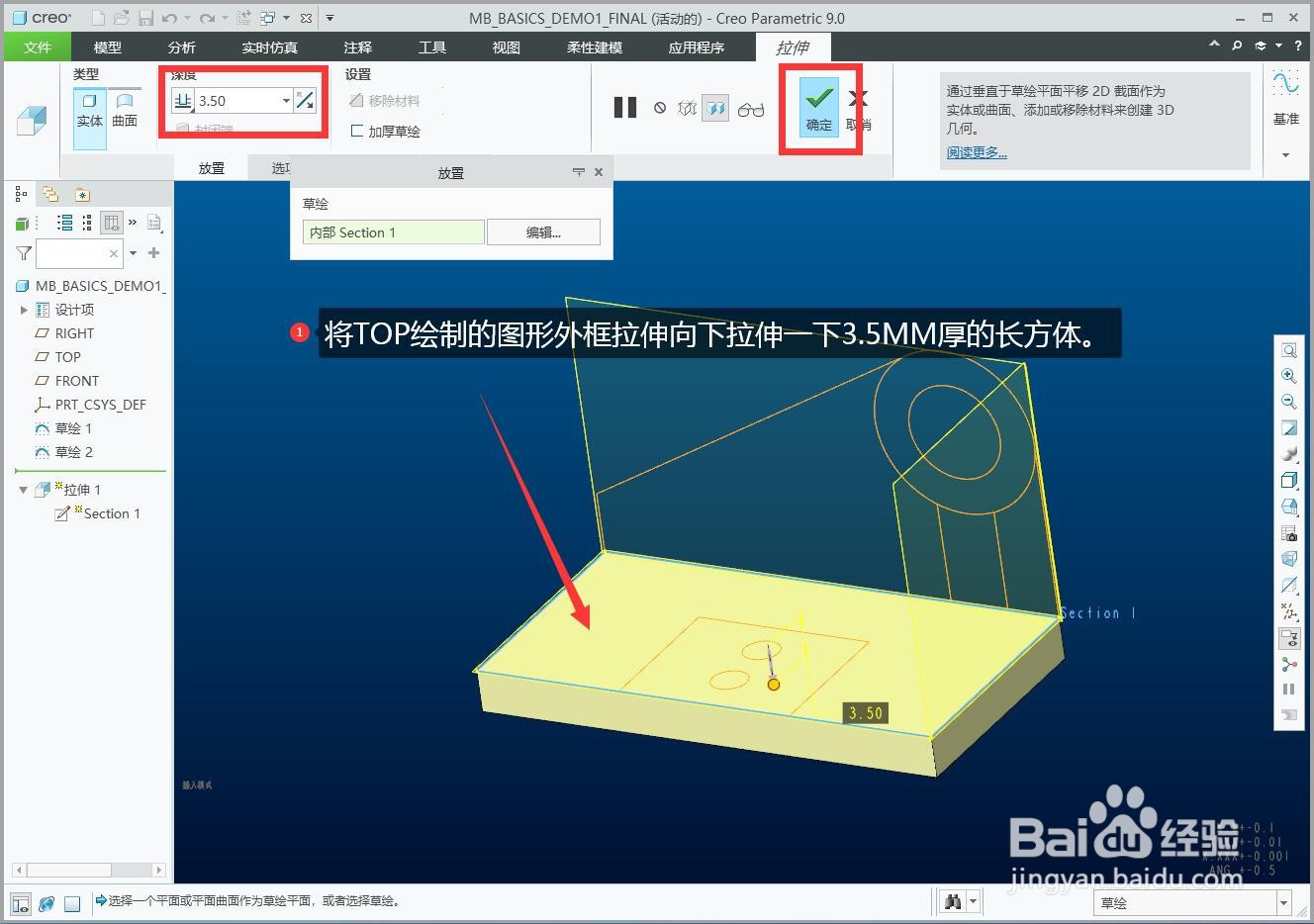 4/12
4/12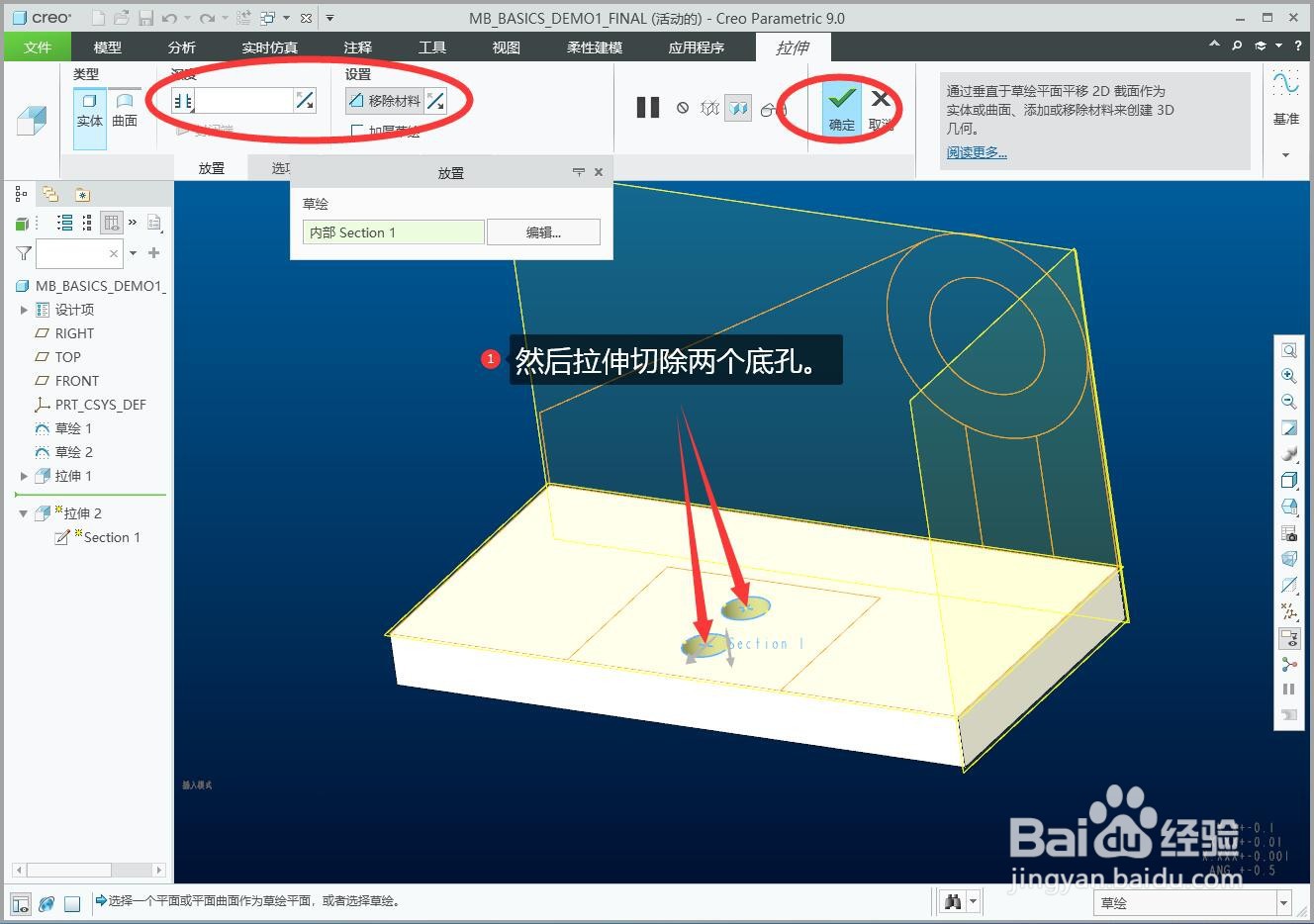 5/12
5/12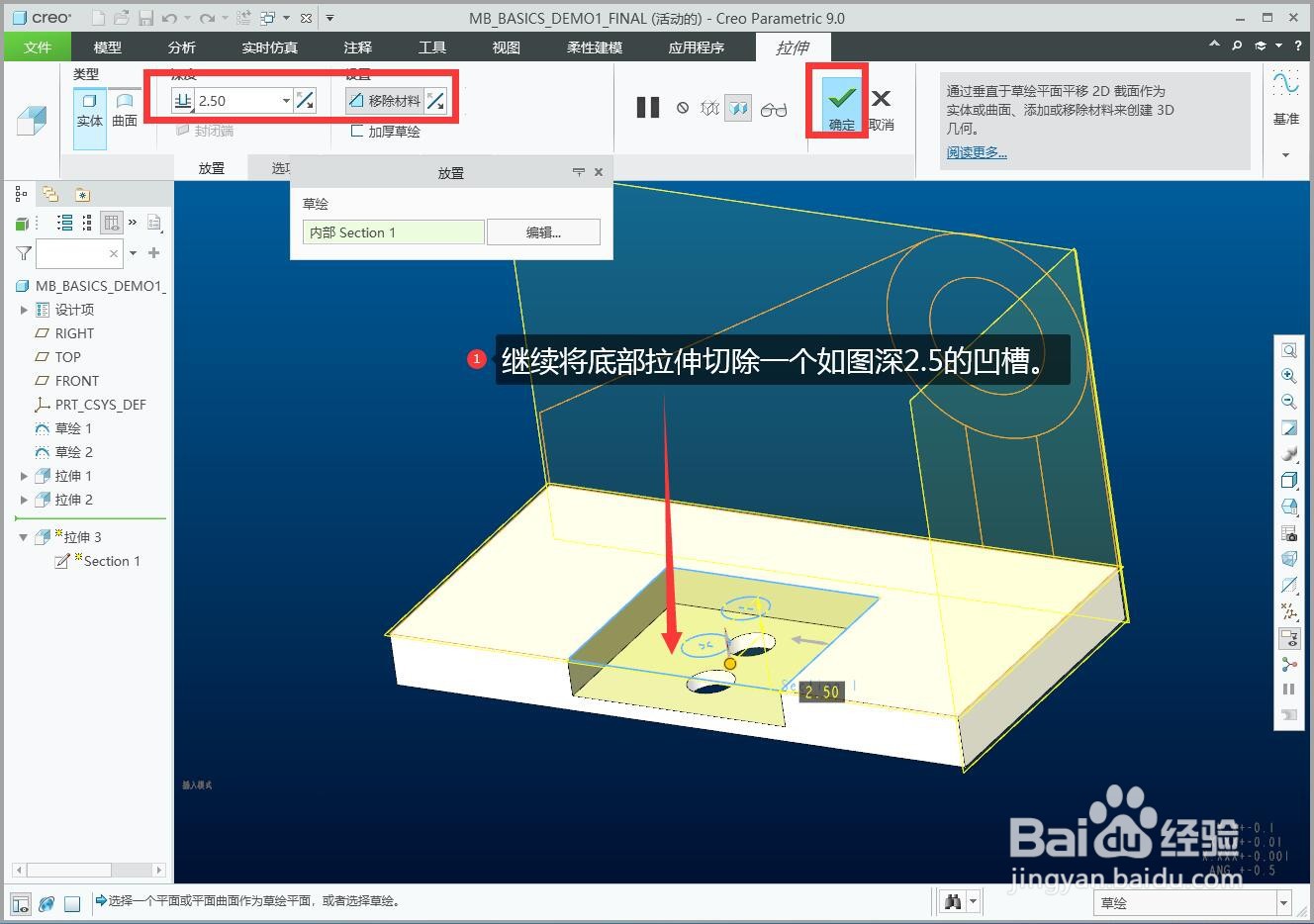 6/12
6/12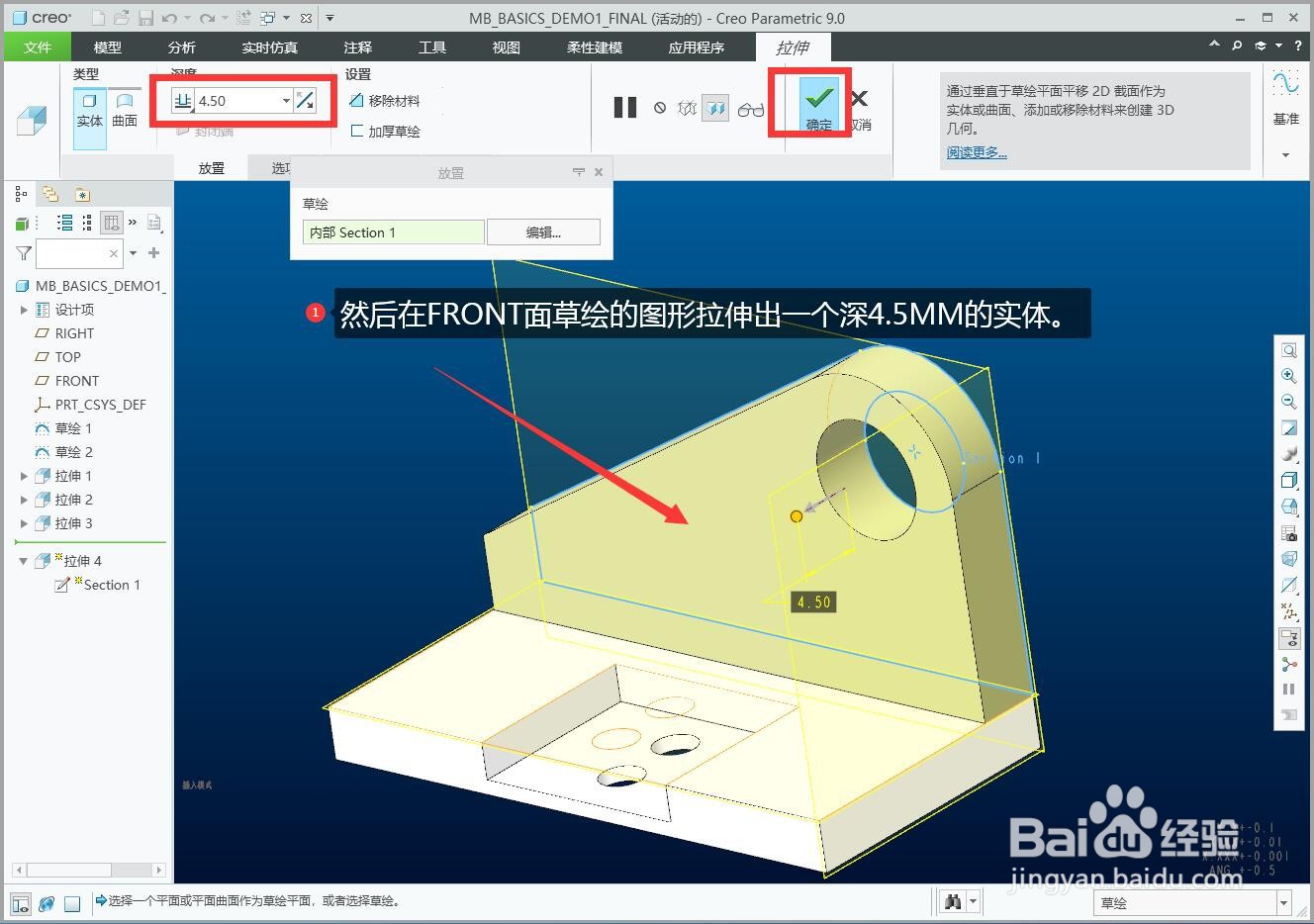 7/12
7/12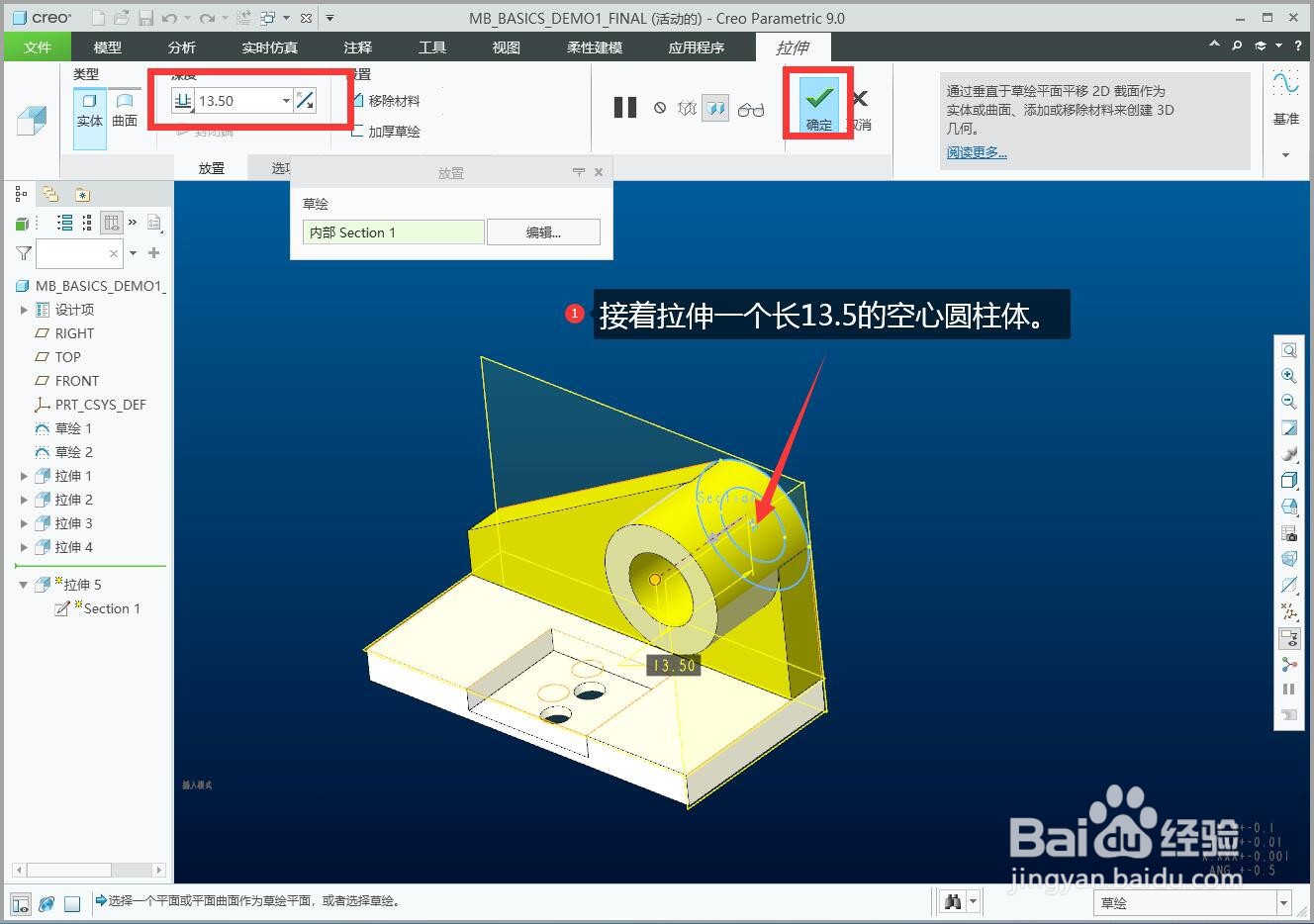 8/12
8/12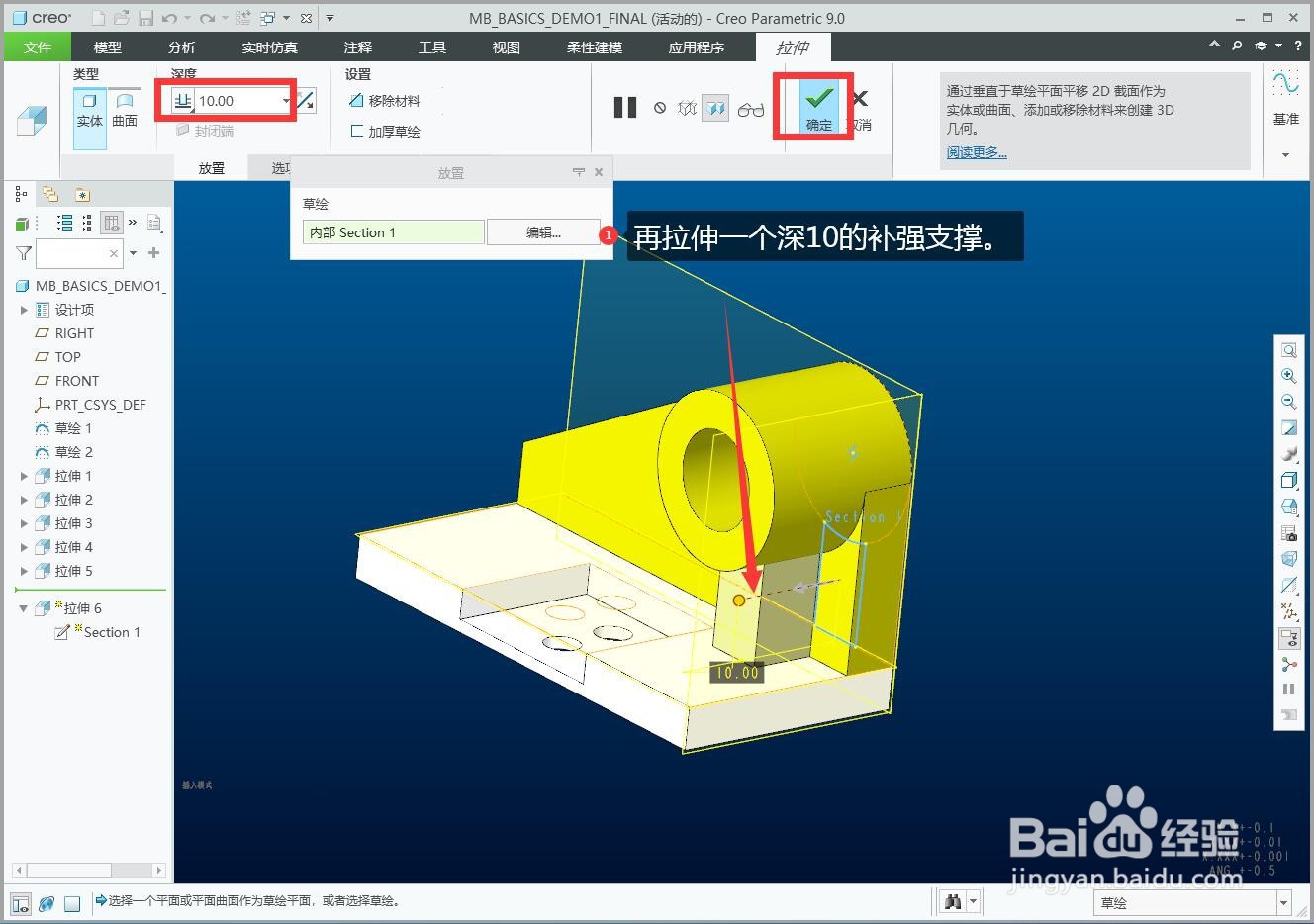 9/12
9/12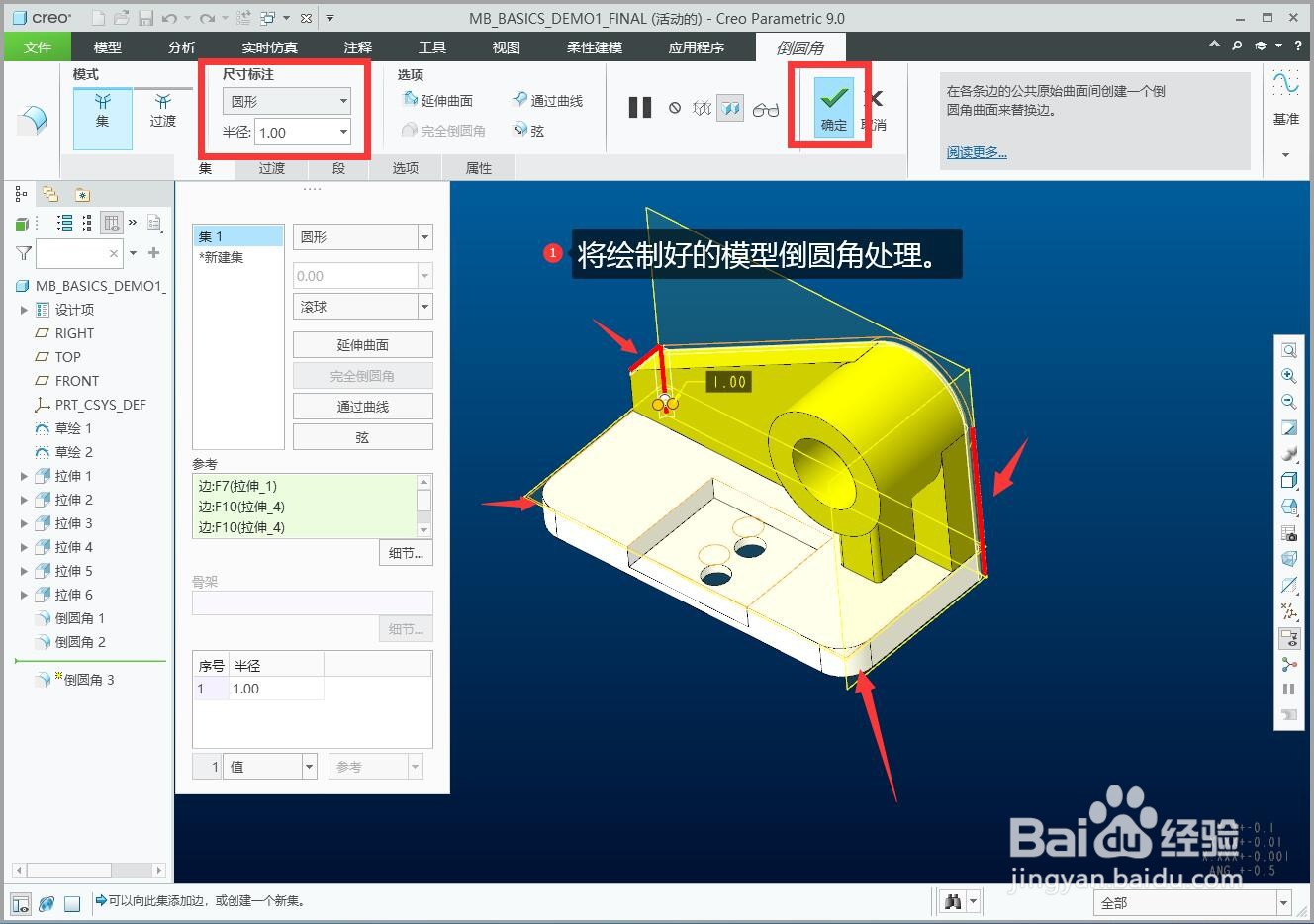 10/12
10/12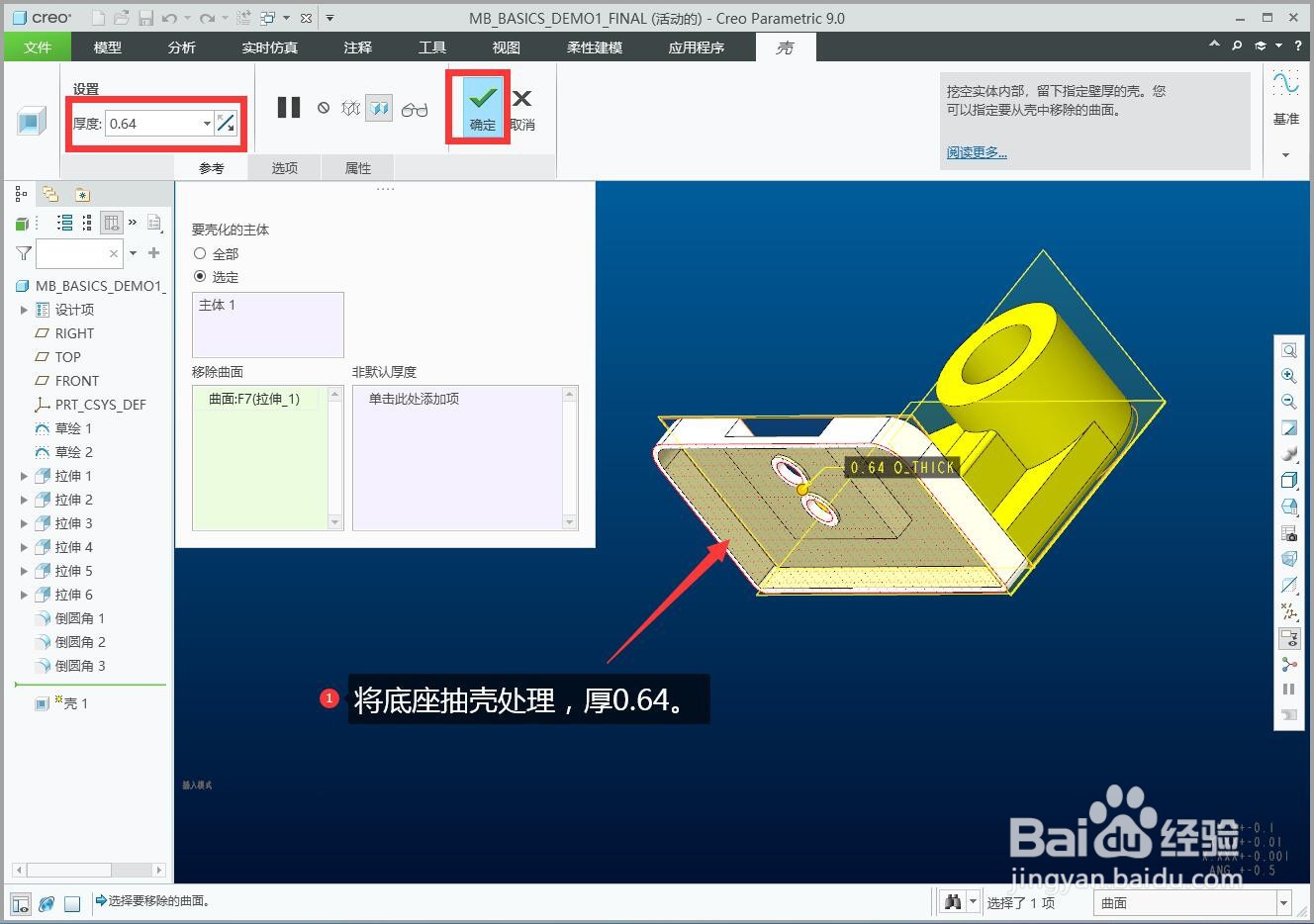 11/12
11/12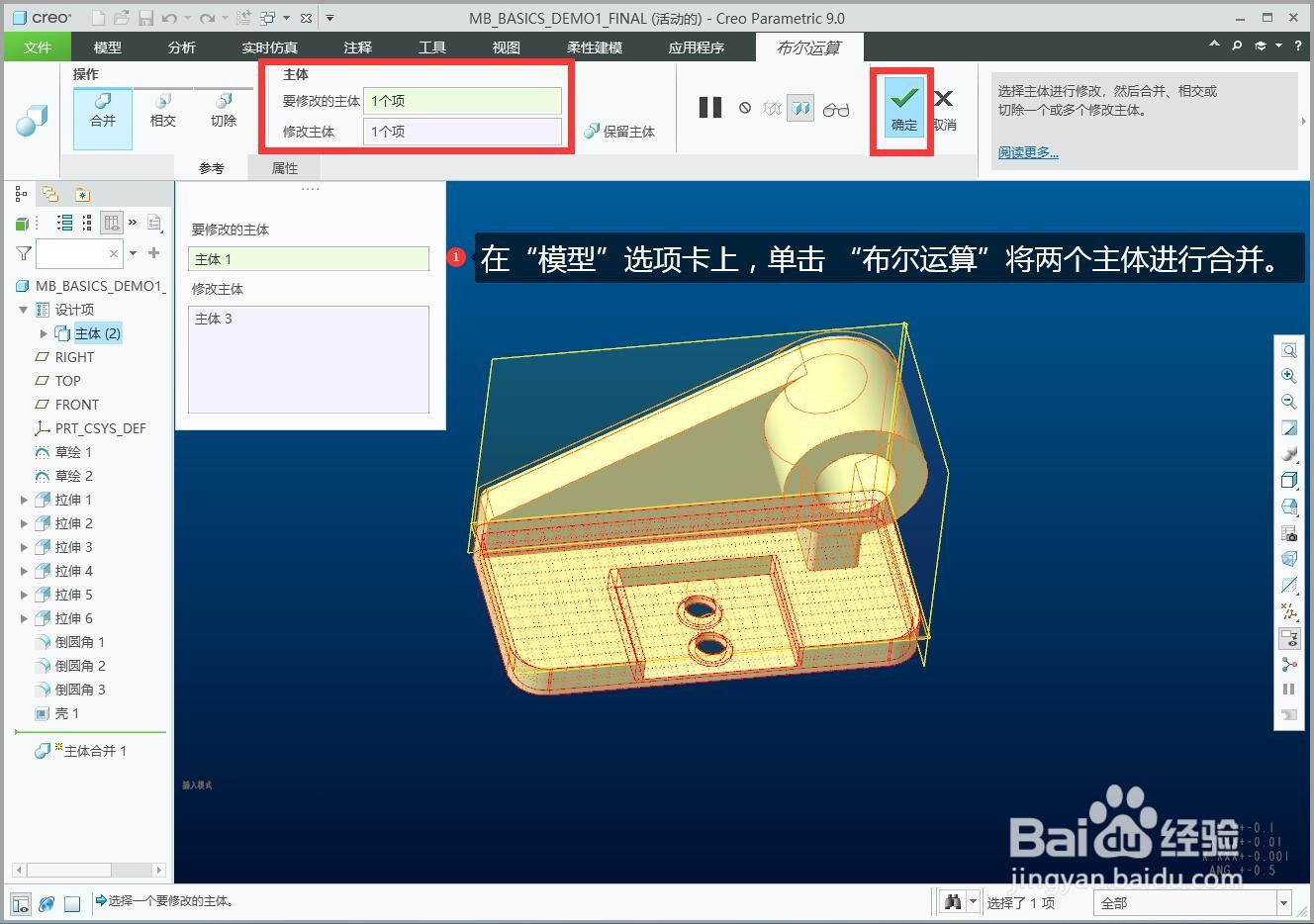 12/12
12/12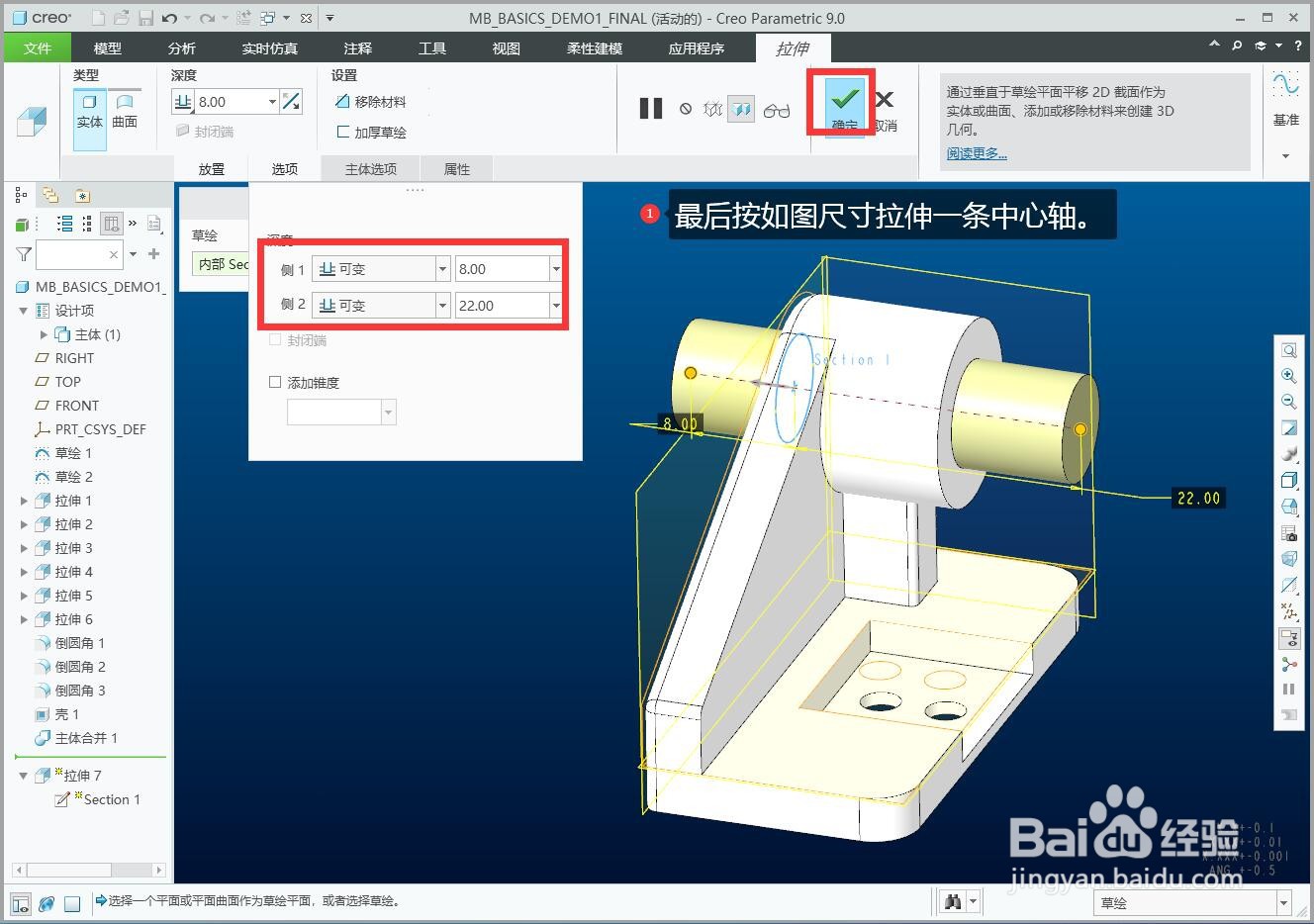 创建多主体零件CREO教程
创建多主体零件CREO教程
首先按如图尺寸在TOP面草绘出以下图形。
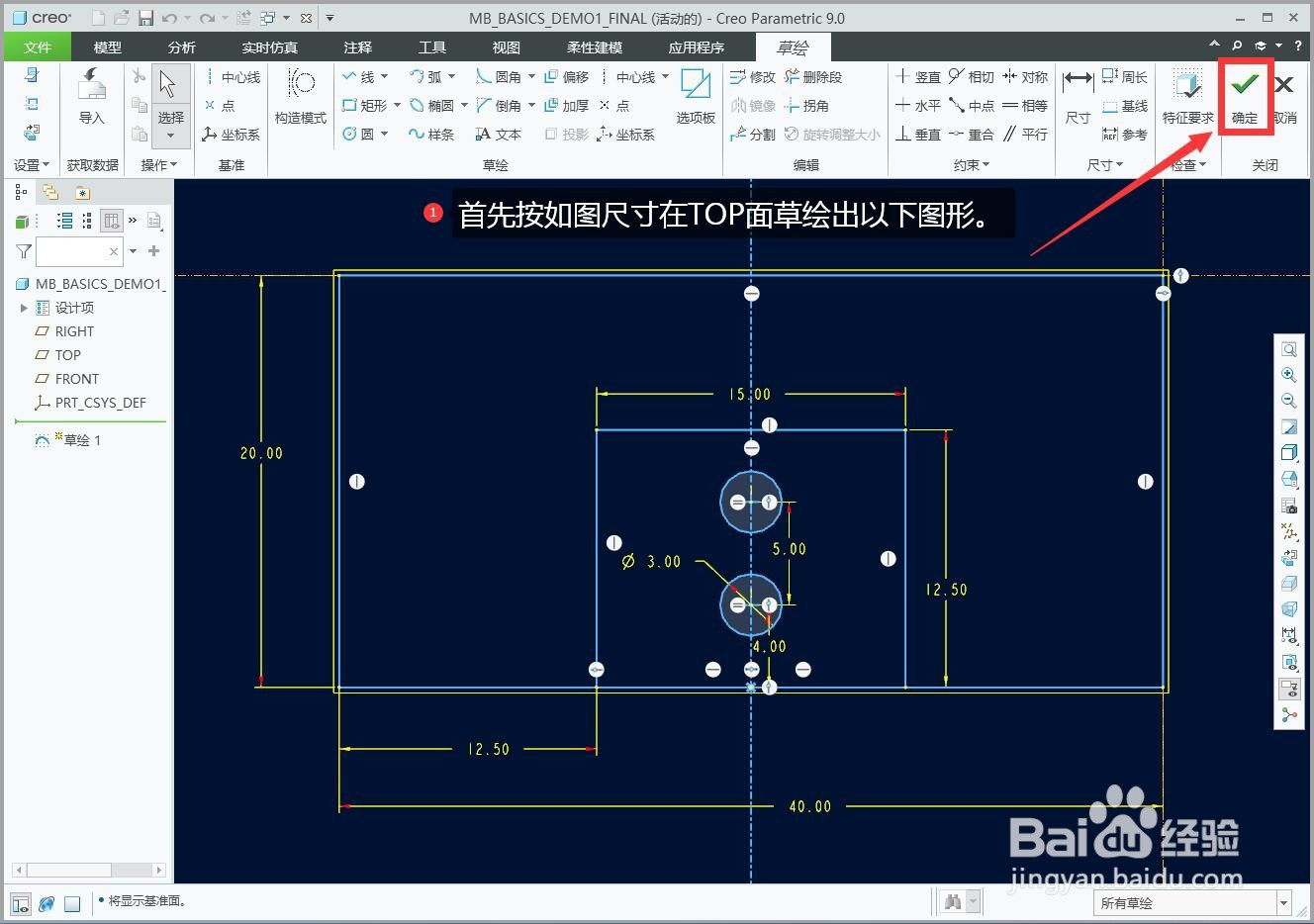 2/12
2/12接在在“FRONT”面按以下尺寸绘制出下面图形。
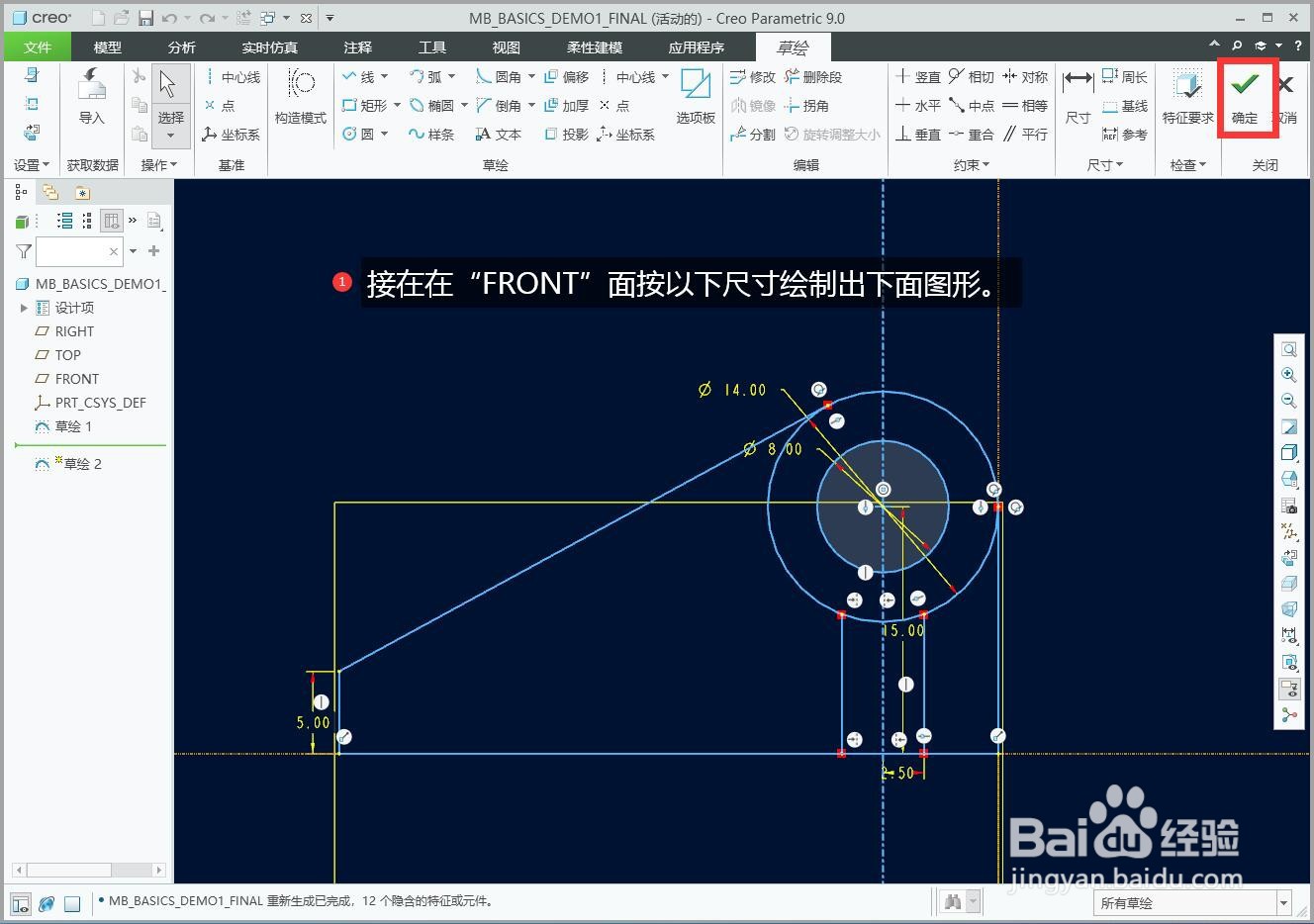 3/12
3/12将TOP绘制的图形外框拉伸向下拉伸一下3.5MM厚的长方体。
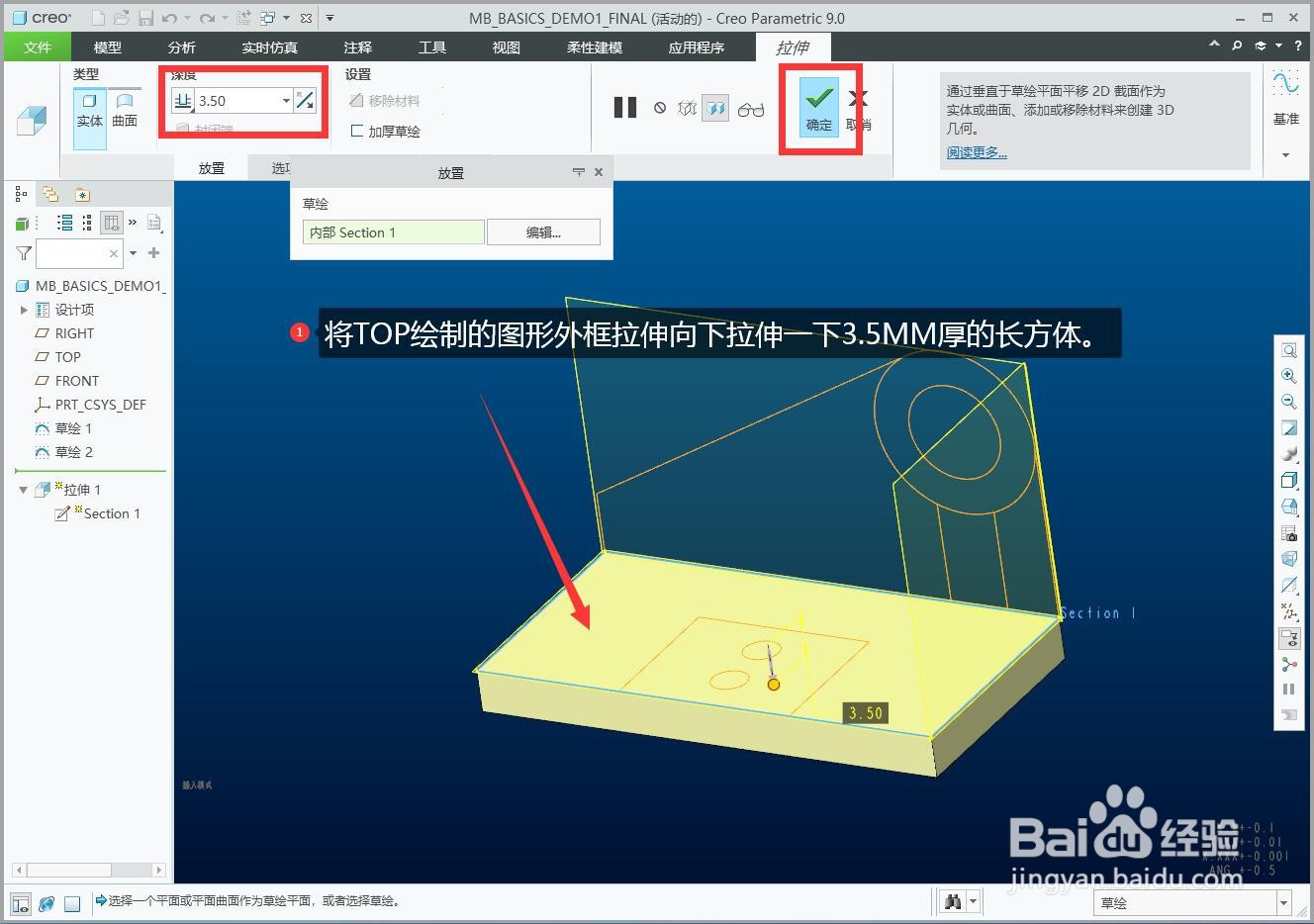 4/12
4/12然后拉伸切除两个底孔。
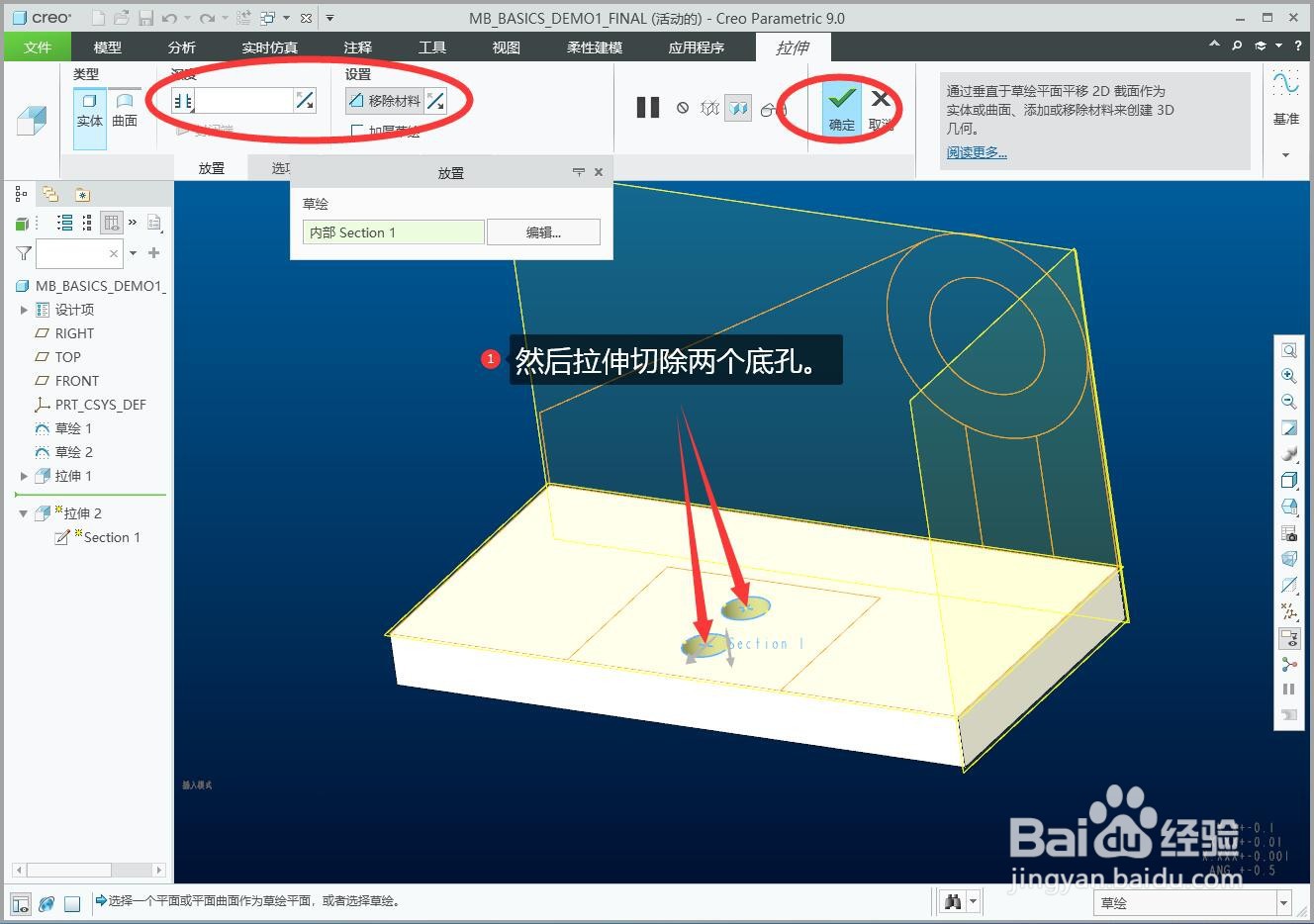 5/12
5/12继续将底部拉伸切除一个如图深2.5的凹槽。
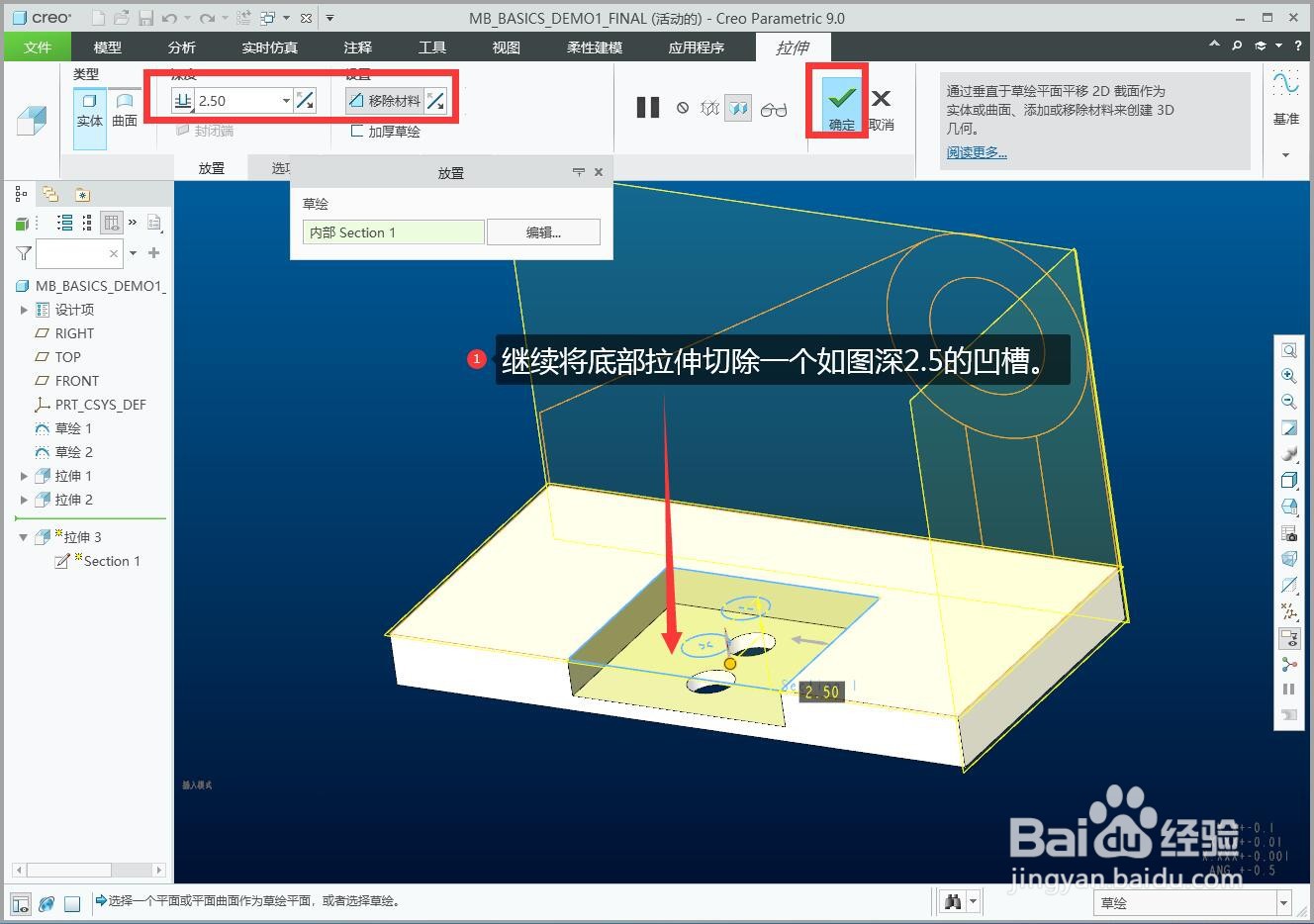 6/12
6/12然后在FRONT面草绘的图形拉伸出一个深4.5MM的实体。
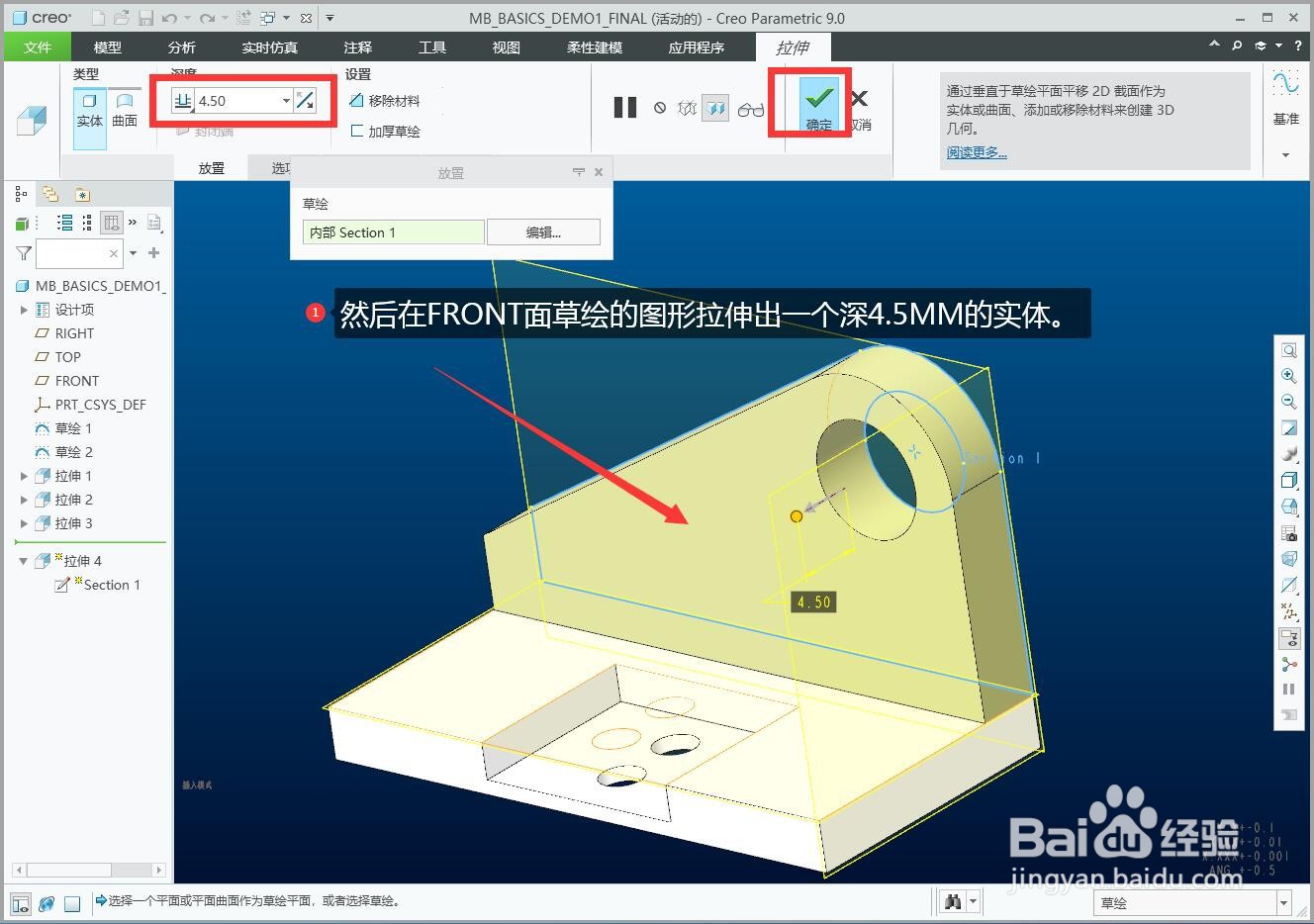 7/12
7/12接着拉伸一个长13.5的空心圆柱体。
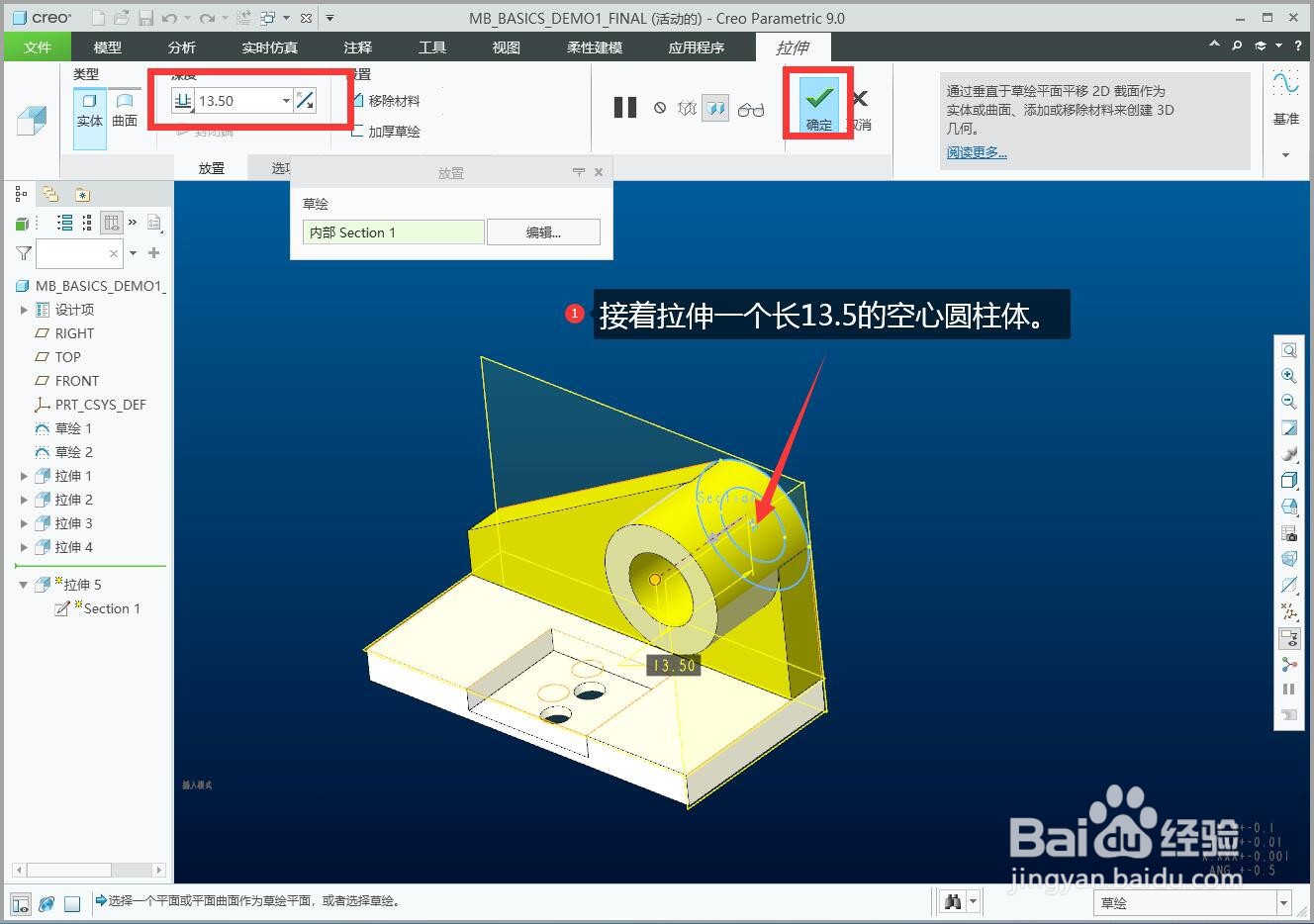 8/12
8/12再拉伸一个深10的补强支撑。
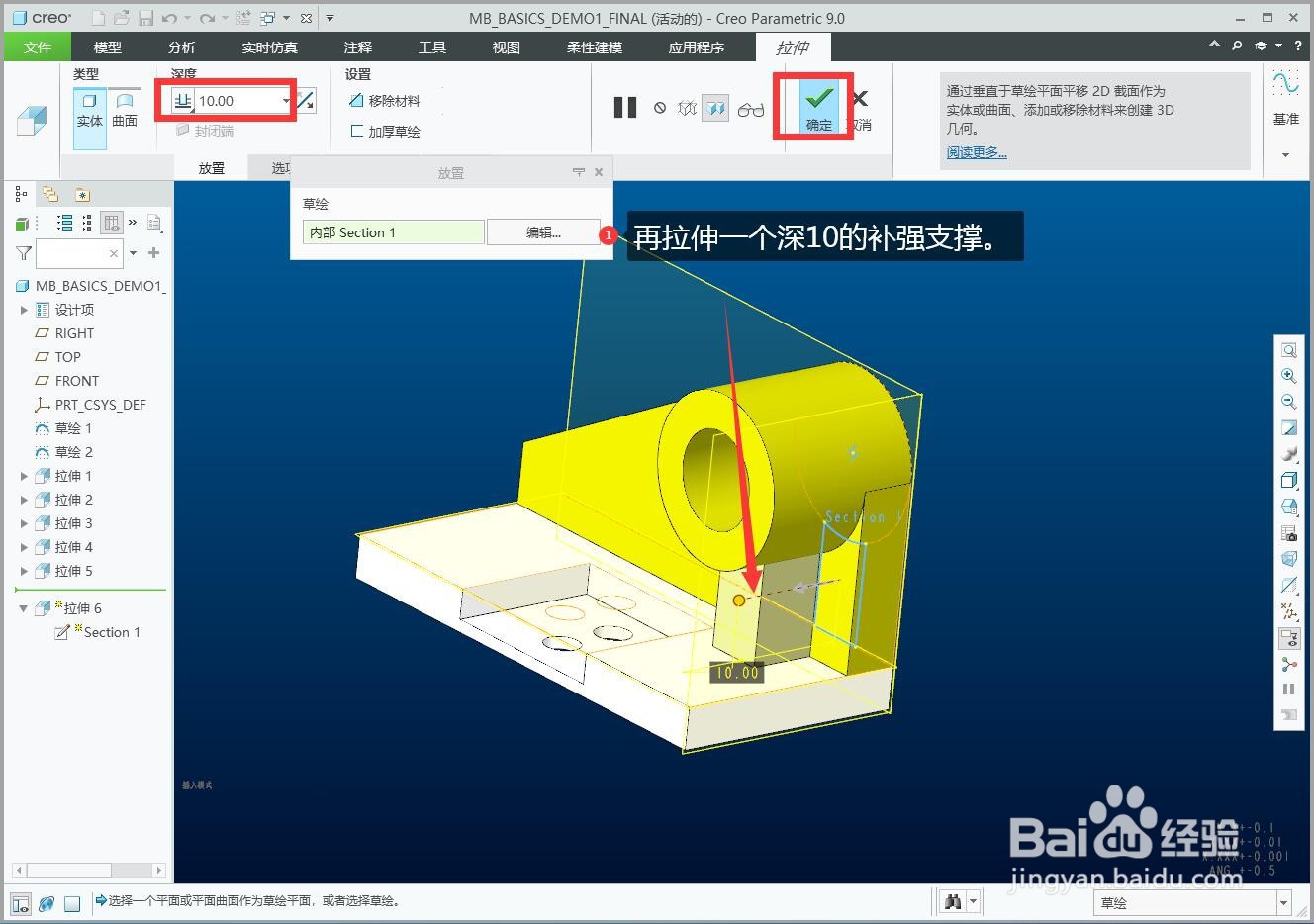 9/12
9/12将绘制好的模型倒圆角处理。
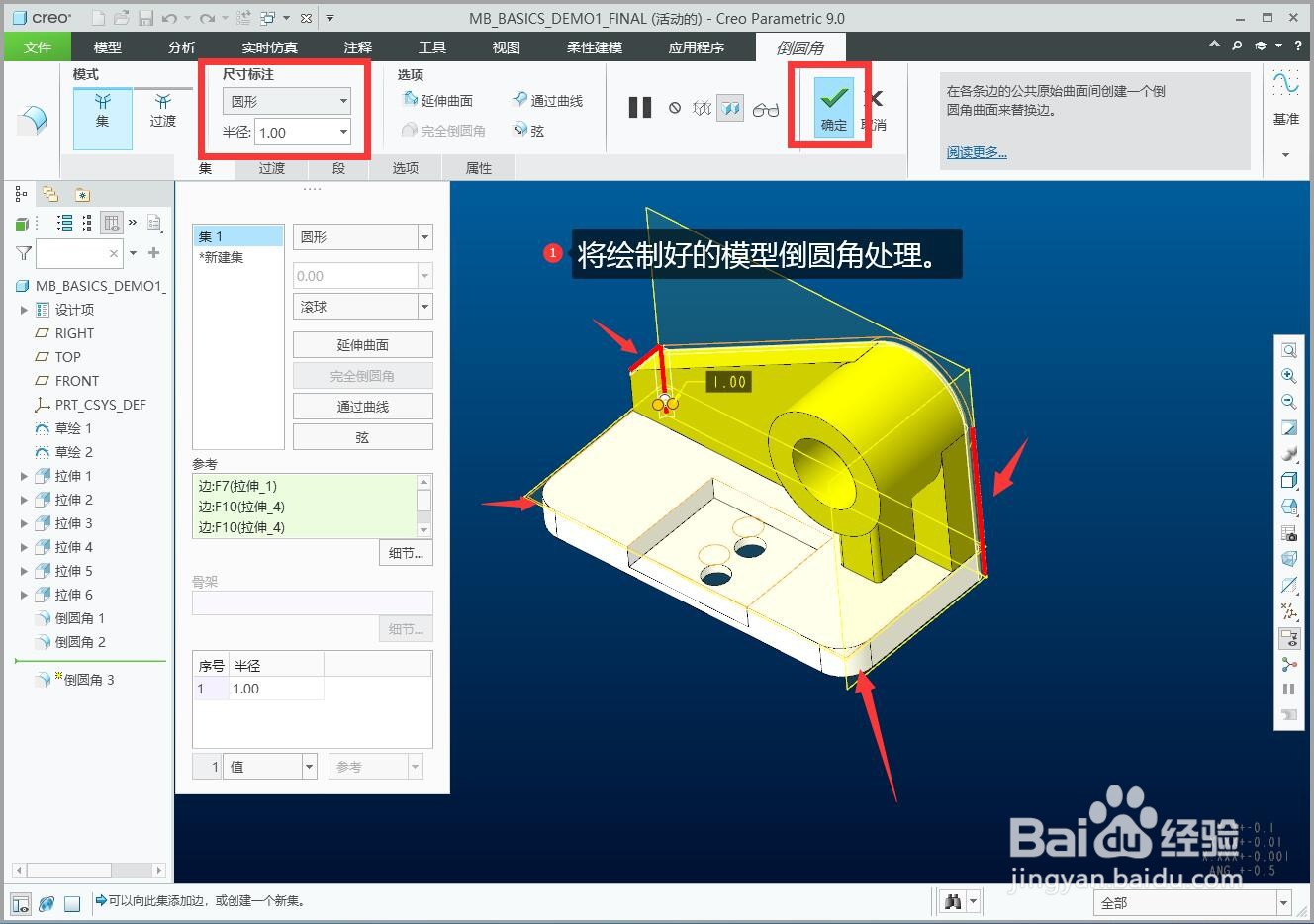 10/12
10/12将底座抽壳处理,厚0.64。
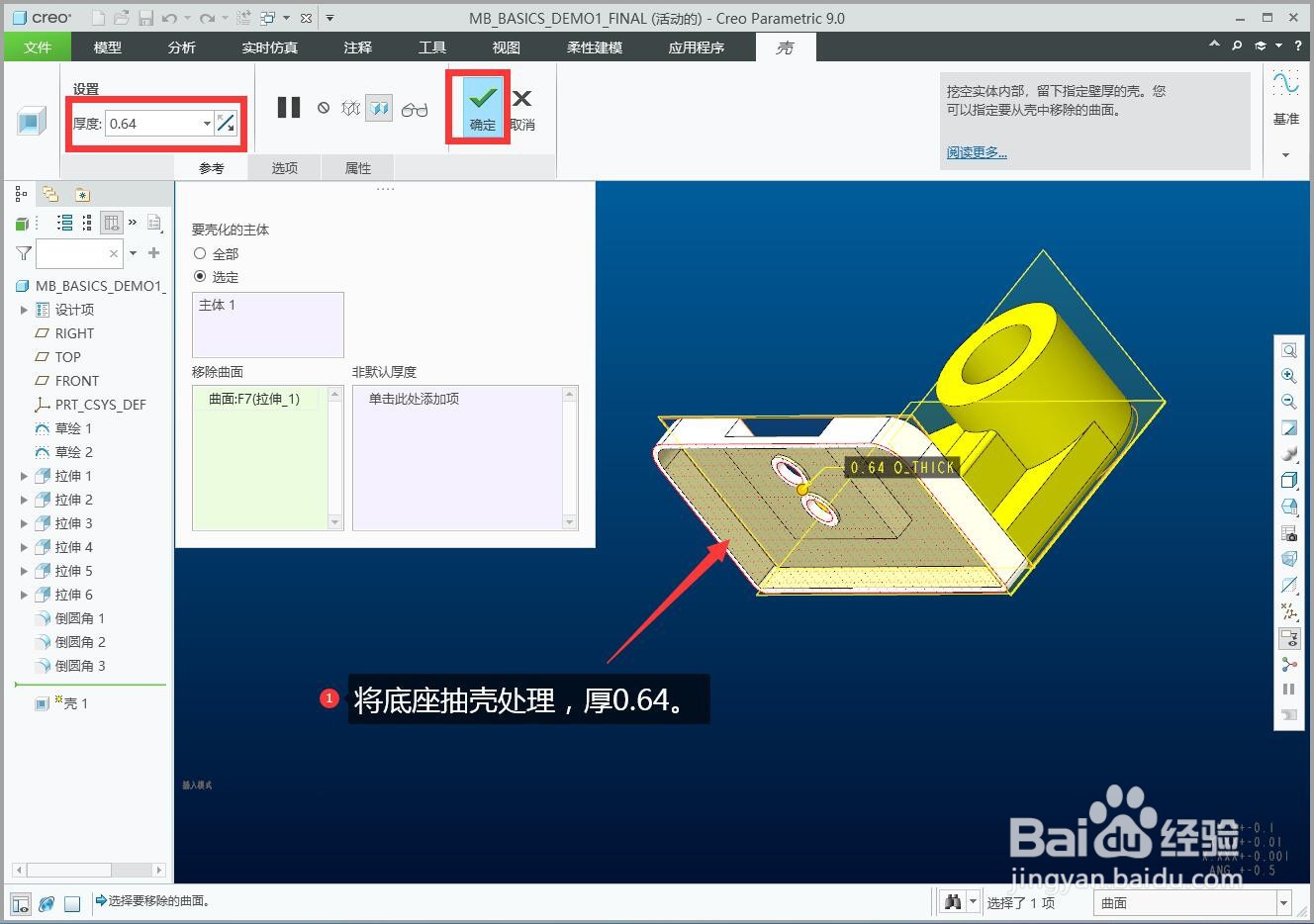 11/12
11/12在“模型”选项卡上,单击 “布尔运算”将两个主体进行合并。
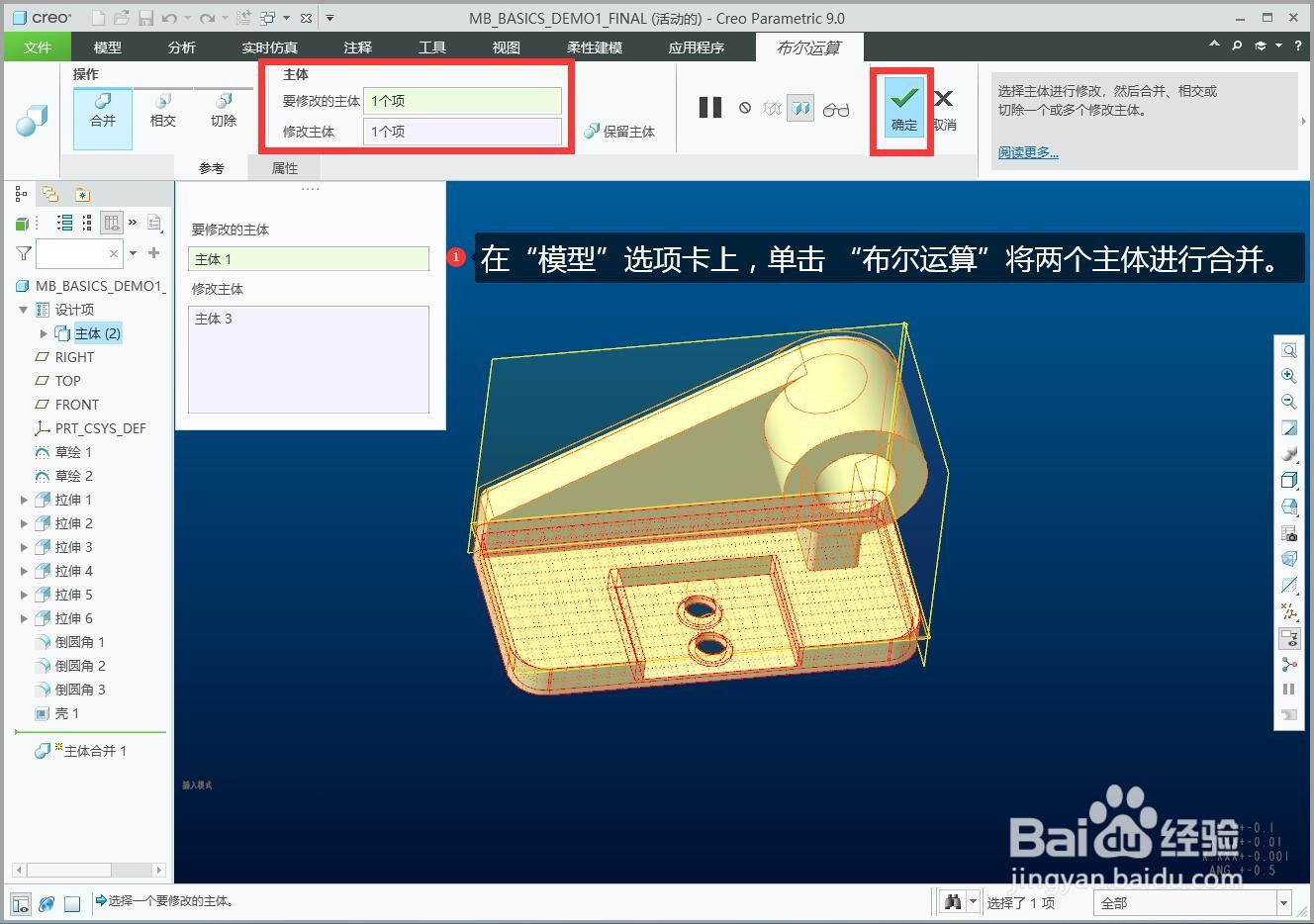 12/12
12/12最后按如图尺寸拉伸一条中心轴完成模型构建。
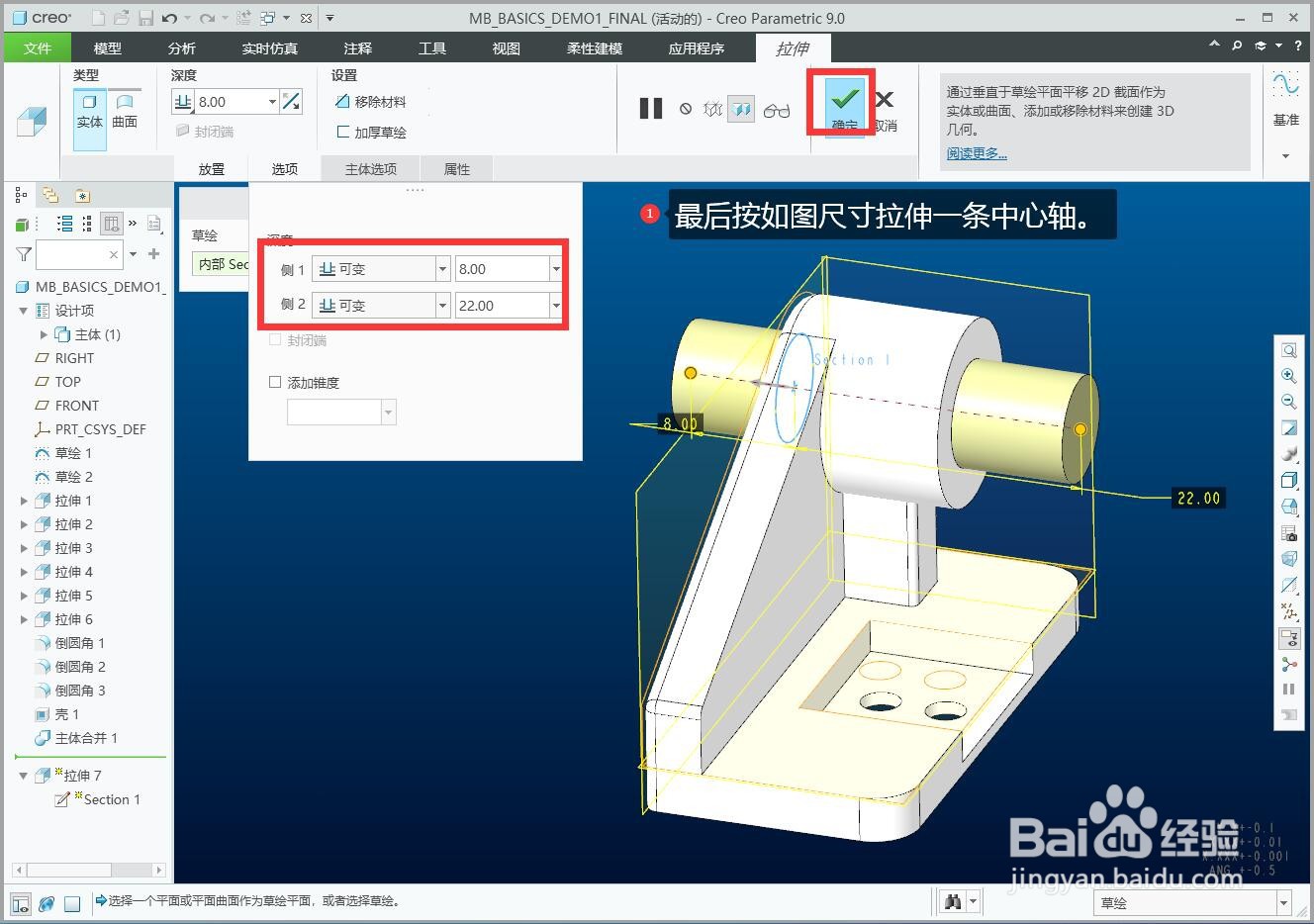 创建多主体零件CREO教程
创建多主体零件CREO教程 版权声明:
1、本文系转载,版权归原作者所有,旨在传递信息,不代表看本站的观点和立场。
2、本站仅提供信息发布平台,不承担相关法律责任。
3、若侵犯您的版权或隐私,请联系本站管理员删除。
4、文章链接:http://www.1haoku.cn/art_101521.html
上一篇:如何查看拼多多付款记录?
下一篇:明日之后怎样乘坐直升机
 订阅
订阅